3Ds MAX使用多次弯曲的简单方法
以下是关于在3Ds MAX中进行多次弯曲操作的简要教程,希望能对你有所帮助。 1. 打开3Ds MAX软件,并导入你想要进行弯曲处理的对象。 2. 在工具栏中选择“修改器”选项卡,然后点击“弯曲”按钮。 3. 调整弯曲参数,包括弯曲程度、轴心位置等,以达到你的预期效果。 4. 点击“应用”按钮将弯曲效果应用于对象上。 5. 如果你需要进一步调整弯曲效果,可以重复以上步骤中的第2步到第4步。 6. 保存并导出你的作品即可完成多次弯曲的操作。

打开3Ds MAX软件,先创建一个长方体
再修改器列表找到“弯曲”选项(2009版的名称为bend)添加到矩形上
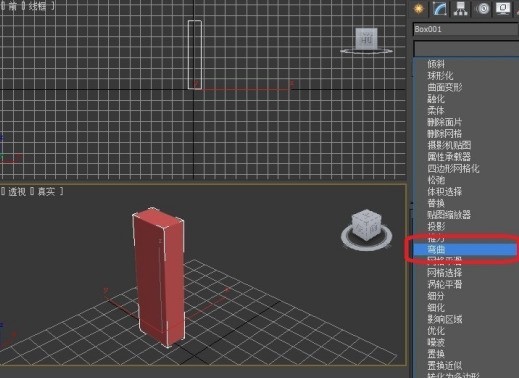
可以看到参数上有弯曲
弯曲的方向:对于物体在绑定轴方向上的物体弯曲
角度:指弯曲的强度
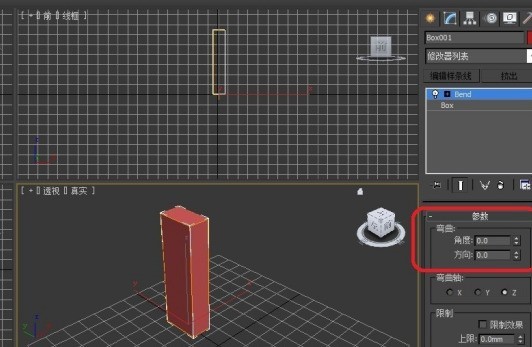
X、Y、Z代表我们想要弯曲物体的轴向,Z轴就是高度
限制就是帮我们精确控制物体弯曲的范围,这里可以设置上限和下限
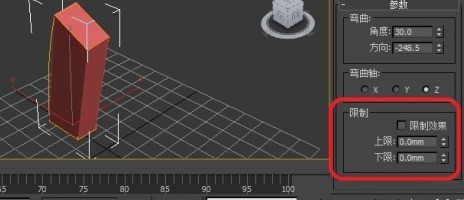
以上这里为各位分享了3Ds MAX使用多次弯曲的简单教程。有需要的朋友赶快来看看本篇文章吧。
文章标题:3Ds MAX使用多次弯曲的简单方法
文章链接://www.hpwebtech.com/jiqiao/121485.html
为给用户提供更多有价值信息,ZOL下载站整理发布,如果有侵权请联系删除,转载请保留出处。
- 上一问:3Ds MAX使用克隆选项的操作教程
- 下一问:3Ds MAX使用阴影通道的相关方法
相关软件推荐
其他类似技巧
- 2024-03-26 10:41:043Ds MAX中导出obj没贴图的处理方法
- 2024-03-26 10:41:033Ds MAX使用缩放变形的操作方法
- 2024-03-26 10:36:073Ds MAX渲染物体防止色彩溢出的详细步骤
- 2024-03-26 10:36:073Ds MAX调整自发光参数的操作方法
- 2024-03-26 10:36:073Ds MAX生成高级材质的操作步骤
- 2024-03-26 10:32:423Ds MAX为炫云云渲染按钮设置快捷键的操作步骤
- 2024-03-26 10:31:323Ds MAX制作镜面雕花玻璃效果的详细方法
- 2024-03-25 10:53:173Ds MAX制作木制雕塑的操作方法
- 2024-03-25 10:50:193Ds MAX绘制手表的操作方法
- 2024-03-25 10:50:193Ds MAX制作菱形十二面体的详细方法
3ds MAX 2011软件简介
3ds Max 2011终于浮出水面。较之2010版本,2011有突破性的发展,增加了Slate Material Editor(板岩材质编辑器)、Quicksilver Hardware Renderer(迅银硬件渲染)等诸多新的功能,给用户带来了更为畅快淋漓的体验。
...
详细介绍»









